Что такое Powerline? | Powerline-адаптеры
В этом руководстве мы расскажем о том, что такое Powerline‑оборудование и для кого оно создано, а также поможем подобрать подходящие устройства Powerline.
- Что такое Powerline?
- Кому пригодится Powerline?
- Особенности Powerline
- Как работает Powerline?
- В чём разница между устройствами Powerline и усилителями Wi-Fi сигнала?
- Как создать сеть Powerline?
- Как подобрать подходящее оборудование Powerline для дома?
- Заключение
- FAQ
Что такое Powerline?
Оборудование Powerline использует домашнюю проводку в качестве сетевого кабеля и передаёт сигнал в каждую комнату и везде, где она есть (в рамках одной сети и счётчика). Сеть Powerline можно создать везде, где есть розетки, что лишает необходимости использовать дорогостоящие и порой неудобные кабели Ethernet.
Кому пригодится Powerline?
Powerline идеально подойдёт тем, кто живёт в большом доме с толстыми стенами, в котором несколько этажей, а также тем, кому нужна простая установка новой сети.
Некоторые выбирают для расширения сети роутера усилители Wi-Fi сигнала. Однако иногда толстые стены и потолки не пропускают Wi-Fi сигнал усилителей, и в доме по-прежнему остаются зоны со слабым сигналом.
Powerline-адаптеры TP-Link избавят от необходимости сверления и прокладки проводов и позволят без труда преобразовать домашнюю проводку в скоростную сеть. Каждый адаптер выступает в качестве портативного порта LAN, создавая проводную и беспроводную сеть в любом месте в доме, где есть розетка, невзирая на физические препятствия.
Особенности Powerline
Высокая скорость Powerline
Благодаря продвинутой технологии HomePlug AV/AV2 устройства Powerline обеспечивают стабильную высокоскоростную передачу данных в любом месте, где есть розетка. Создавайте HD-стримы, играйте в онлайн-игры и загружайте большие файлы без задержек благодаря надёжному подключению Powerline.
Создавайте HD-стримы, играйте в онлайн-игры и загружайте большие файлы без задержек благодаря надёжному подключению Powerline.
Скорость Wi-Fi
Большинство беспроводных моделей Powerline поддерживают Wi-Fi стандарт AC (Wi-Fi 5), что позволит без труда расширить Wi-Fi сеть для всех имеющихся Wi-Fi устройств дома или в офисе.Порты Ethernet для проводных подключений
Благодаря портам Ethernet у адаптеров Powerline может быть несколько надёжных скоростных проводных подключений одновременно для устройств, таких как Smart TV, ПК и игровых консолей.
Дополнительная розетка для устройств
Встроенная розетка означает, что Powerline может использоваться как обыкновенная розетка — подключайте устройства или удлинители, как если бы это была простая розетка.
Как работает Powerline?
Адаптеры и усилители Powerline должны устанавливаться по два и более устройств и должны быть подключены к одной электрической цепи.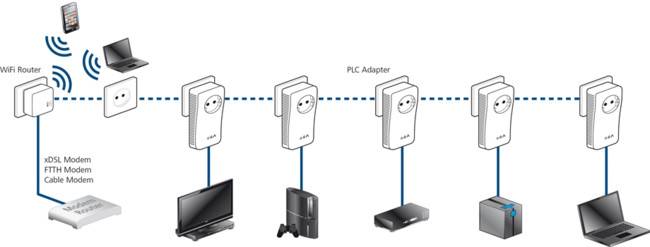 Адаптеры используют электропроводку как средство для отправки данных согласно стандарту HomePlug, разработанному альянсом HomePlug Powerline Alliance. В настоящее время используются стандарты HomePlug AV и HomePlug AV2.
Адаптеры используют электропроводку как средство для отправки данных согласно стандарту HomePlug, разработанному альянсом HomePlug Powerline Alliance. В настоящее время используются стандарты HomePlug AV и HomePlug AV2.
Стандарт HomePlug AV позволяет достигать скорости до 600 Мбит/с, предоставляя повышенную по сравнению с предыдущими стандартами пропускную способность для HDTV и домашнего кинотеатра. HomePlug AV предлагает простое недорогостоящее решение для домашнего HDTV без прокладки новой проводки. Однако новейшим требовательным приложениям нужна ещё более высокая пропускная способность, чем предлагаемая стандартом HomePlug AV.
Вот здесь и вступает в игру HomePlug AV2, совместимый с другими стандартами HomePlug. HomePlug AV2 обеспечивает гигабитную физическую скорость благодаря технологии MIMO, создающей несколько одновременных подключений для улучшения скорости передачи данных, стабильности и покрытия — идеальный выбор для видео 4K Ultra HD, онлайн-игр и интернета вещей (IoT).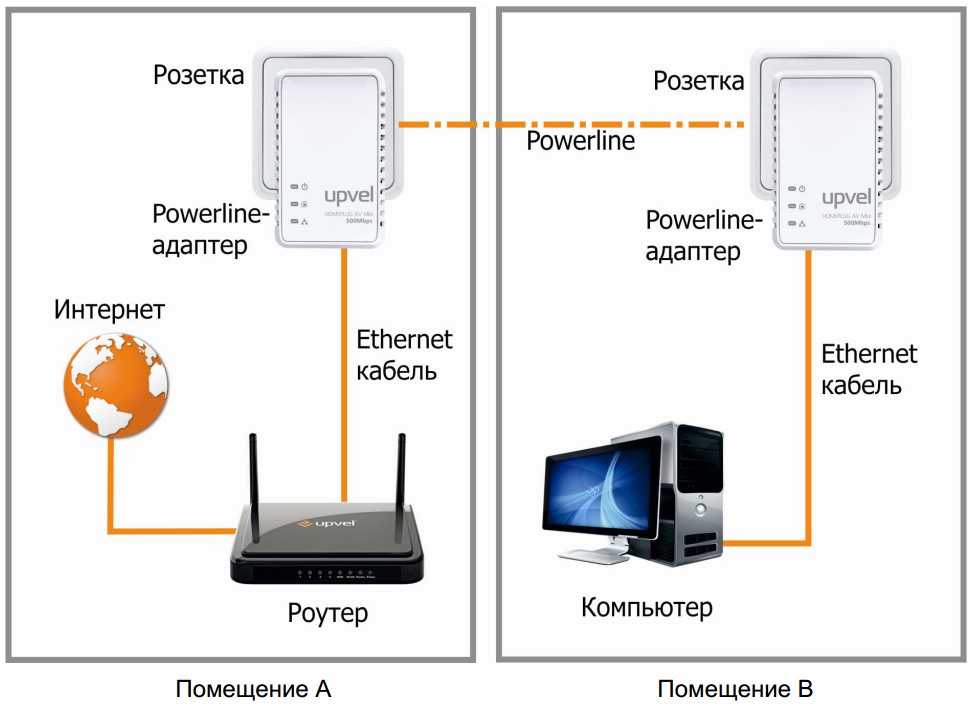 Теперь подключить постоянно растущее количество сетевых устройств стало значительно легче.
Теперь подключить постоянно растущее количество сетевых устройств стало значительно легче.
| Стандарт | Скорость | Применение |
| HomePlug AV | До 600 Мбит/с | HDTV, домашний кинотеатр |
| HomePlug AV2 | До 1 Гбит/с | Видео 4K Ultra HD, многокомнатный IPTV, онлайн-игры |
В чём разница между устройствами Powerline и усилителями Wi-Fi сигнала?
| Усилители | Адаптеры Powerline | |
| Преимущества |
|
|
| Недостатки |
|
|
Как создать сеть Powerline?
Хотите быстро создать сеть Powerline и иметь доступ к сети во всём доме? TP-Link предлагает очень простой способ создания сети Powerline.
1. TP-Link Plug and Play
Просто подключите адаптер Powerline в розетку и к порту LAN роутера с помощью кабеля Ethernet. Затем подключите другой адаптер или усилитель в розетку в той же электрической цепи. Как только на устройстве Powerline загорится индикатор, можете начать пользоваться новой расширенной сетью. Без труда управляйте сетью через наше удобное приложение tpPLC, утилиту tpPLC и веб-интерфейс.
2. Добавьте новое устройство в сеть Powerline
Нажмите и удерживайте одну секунду кнопку Pair на уже имеющемся адаптере. Затем в течение 2 минут нажмите кнопку Pair на новом устройстве Powerline. Загоревшийся индикатор Powerline означает, что новое устройство было успешно добавлено в сеть Powerline.
Как подобрать подходящее оборудование Powerline для дома?
В отличие от усилителей Wi-Fi сигнала, устройства Powerline главным образом расширяют проводную интернет-сеть. Но есть и устройства Powerline, которые способны расширять и беспроводную сеть.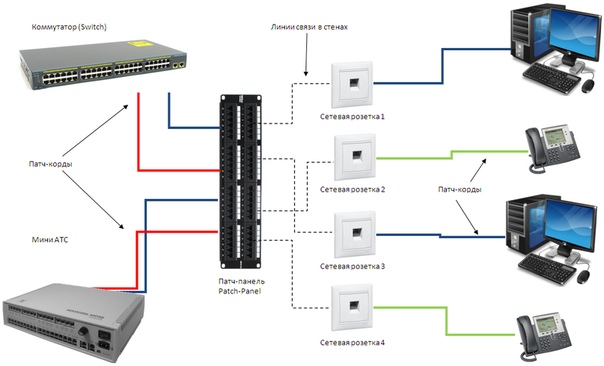 Чтобы подобрать подходящее оборудование Powerline, нужно рассмотреть следующее:
Чтобы подобрать подходящее оборудование Powerline, нужно рассмотреть следующее:
Параметры | Powerline-оборудование TP-Link | |
Скорость Powerline | Высокая | 4 серия Например: TL-WPA4220 KIT, TL-PA4010P KIT. |
Очень высокая | 7 серия Например: TL-WPA7510 KIT, TL-PA7017P KIT. 8 серия Например: TL-WPA8631P KIT, TL-PA8010P KIT. | |
Ультравысокая | 9 серия Например: TL-WPA9610 KIT, TL-PA9020P KIT. | |
Скорость Wi-Fi (для усилителей Wi-Fi) | Нет (только проводное подключение) | Например: TL-PA9020P. |
Высокая | Например: TL-WPA4220 KIT. | |
Ультравысокая | Например: TL-WPA8631P KIT. | |
Passthrough (с доп. розеткой) | Нет | Например: TL-PA9020 KIT. |
Да | С дополнительной розеткой, например: TL-WPA8630P KIT. | |
Порты Ethernet | Количество портов | 1 порт, например: TL-WPA9610. |
2 порта, например: TL-PA9020P. | ||
3 порта, например: TL-WPA8631P. | ||
Скорость портов | Порт Fast Ethernet, например: TL-WPA4220 KIT. | |
Порт Gigabit Ethernet, например: TL-PA9020P KIT. | ||
Powerline с OneMesh™ | Да | Например: TL-WPA8631P; |
Ожидается | В будущем всё беспроводное Powerline-оборудование TP-Link будет поддерживать OneMesh™. | |
Примечание: OneMesh™ образует с роутером единую Mesh-сеть для создания бесшовного роуминга при перемещении по дому. Больше устройств с поддержкой OneMesh™ выйдет в ближайшее время. Полный список устройств доступен в разделе TP-Link OneMesh™.
Перейдите в раздел Powerline-оборудование TP-Link, чтобы выбрать подходящие устройства Powerline.
Заключение
Устройства Powerline — это простой и быстрый способ расширения домашней сети. Они доступные и для них не нужно прокладывать дополнительные кабели. Для полного списка Powerline-устройств TP-Link перейдите в раздел Powerline-оборудование TP-Link.
FAQ
2. Совместимо ли Powerline-оборудование TP-Link с Powerline-оборудованием других брендов?
Если адаптеры других брендов используют тот же стандарт, то они должны быть совместимы с Powerline-устройствами TP-Link, однако они могут отличаться способом сопряжения и настройки — намного проще использовать адаптеры одного бренда.
3. Можно ли использовать устройства Powerline на нескольких этажах?
Если на разных этажах используется одна электрическая цепь без фильтров, то устройства Powerline должны работать на разных этажах.
4. Есть ли у устройств Powerline требования к розеткам?
При передаче данных работа устройств Powerline зависит от электрической цепи. Обычно используемые сетевые фильтры могут фильтровать высокочастотные сигналы, таким образом подключение устройства Powerline в сетевой фильтр может повлиять на производительность. Мы рекомендуем подключать все устройства Powerline прямо в настенные розетки.
* Максимальная скорость передачи данных Powerline — это физический максимум согласно спецификациям стандартов HomePlug AV/AV2. Фактическая пропускная способность и зона охвата Powerline не гарантируются и будут варьироваться в зависимости от условий сети и факторов окружающей среды, включая помехи электросети, объём сетевого трафика и задержки сети, выключатель AFCI, и расположение устройства Powerline в отдельной цепи.
* Максимальная скорость беспроводного сигнала — это физический максимум согласно спецификациям стандарта IEEE 802.11. Фактическая пропускная способность и покрытие беспроводной сети не гарантируются и будут варьироваться в зависимости от условий сети, ограничений клиента и факторов окружающей среды, включая строительные материалы, физические препятствия, объём и плотность трафика, а также местоположение клиента.
* Совместим со всеми адаптерами стандартов AV и AV2. Устройство может быть несовместимо с роутерами или шлюзами, прошивка которых была изменена, создана на базе программ с открытым кодом, является нестандартной или устаревшей.
Передача интернета по электрическим проводам: описание и подключение
Такие провайдеры, как Ростелеком, предоставляют интернет через розетку, но что это означает, знает не каждый. Связь подключается оператором через провод, который соединяется с роутером и компьютерной техникой. Такая система позволяет устройству работать стабильно, а сеть передает сигнал на хорошей скорости. Чтобы понять, как передавать интернет через розетку, следует изучить особенности технологии, ее технические характеристики, а также сам процесс.
Такая система позволяет устройству работать стабильно, а сеть передает сигнал на хорошей скорости. Чтобы понять, как передавать интернет через розетку, следует изучить особенности технологии, ее технические характеристики, а также сам процесс.
О технологии HomePlug AV и адаптеры PowerLine
Powerline-адаптеры работают с помощью современной технологии HomePlug AV и могут предоставлять интернет по электрической сети, то есть передавать сеть по проводам. Процесс обмена информации происходит также по Wi-Fi или по сетевому кабелю. Особенности технологии:
- Активация изначально производится из розетки в 220 V. Это обычная разводка электросети по дому — передача интернета и Wi-Fi.
- Сеть раздается по всему дому, к которой могут подключаться сразу несколько устройств одновременно.
- Максимальное расстояние от адаптера — 300 метров.
- Стандарты технологии: HomePlug AV и HomePlug AV2. Адаптеры Powerline бывают со встроенной розеткой и без неё.

- Скоростной режим: 100, 240, и 280 Мбит/с. Теоретически технология способна обеспечить скорость до 1300 Мбит/сек при идеальных условиях. Фактический показатель около 600 Мбит/с.
Адаптеры можно приобрести по отдельности без привязки к производителю или купить двойной комплект.
Как передать интернет через розетку 220V
Интернет через электросеть способен передать информацию онлайн быстро и на большом расстоянии от адаптера. Процесс передачи internet соединения происходит с помощью маршрутизатора. Информация отправляется по двум проводам в типичной трехпроводной домашней электрической системе:
- под напряжением;
- нейтраль ;
- заземление.
Устройство в качестве портативного порта LAN, создавая проводную и беспроводную сеть, которая передаёт большой поток данных в хорошем скоростном режиме. Для корректной работы требуется два прибора.
О технологии HomePlug AV и адаптеры PowerLineИстория развития и работы
Такая передача интернета — не новшество. Эту технологию освоили еще в 1990 году, но она постоянно совершенствуется.
Эту технологию освоили еще в 1990 году, но она постоянно совершенствуется.
Сначала изучались сигналы, посылаемые подстанциями, которые позволяли счетчику переключаться на другой тариф. Потом появился стандарт HomePlug 1.0, который выводил сеть на новый уровень, скоростной режим блоков смог доходить до 14 мегабит в секунду. Позже появилось обновление «Турбо», которое позволяло ускорять передачу данных до 85 мегабит в секунду. В 2006 году уже стандарт HomePlug AV заявил о показатели в 200 мегабит.
Внимание! AV2 с поддержкой HD- и 3D-видео появился в 2012 году, который предназначался для комфортного пребывания в интернет-сети.
Технические характеристики
Чтобы получить интернет из розетки, следует выбрать оборудование. Чтобы помочь потребителю, в таблице прописаны сравнения двух адаптеров:
| Позиции | TP-Link | Xiaomi Wi-Fi Powerline pack |
| Стандарт Wi-Fi | 802.11 b, a, g, n | 802. 11 b, a, g, n 11 b, a, g, n |
| Частотный диапазон Wi-Fi | 2.4 ГГц | 2.4 ГГц |
| Скорость беспроводного соединения | макс. 300 Мбит/с | макс. 300 Мбит/с |
| Количество LAN-портов | LAN-портов: 2 | количество несъемных антенн: 2 |
Как видно из таблицы, технические характеристики схожи, как и стоимость этих приспособлений, но если сравнивать рейтинг, то у TP-Link больше положительных отзывов и выше оценка в сети.
TP-Link характеристикиПлюсы и минусы интернета по розетке
Интернет через электрическую сеть имеет свои преимущества и недостатки. Сначала следует выделить положительные стороны:
- Гарантирует проводное соединение. Можно использовать домашние электрические кабели.
- Подключение к одному из портов LAN маршрутизатора через кабель Ethernet.
- Технология снижает нагрузку с беспроводной сети.
- Расширение Wi-Fi и быстрота переподключения.
- Простота установки, настройки и использования.

Из минусов — это ограничения цепи, воздействие электрических помех, необходимость работы через розетку и периодические скачки скорости.
На заметку! Адаптеры подойдут для усиления существующей сети и будут отличным временным решением.
Кому это может пригодится
Такая технология идеальна для людей, которые проживают в деревне или поселках или имеют частный дом с большой площадью. Также такой вариант получения интернета идеален для офисов и торговых предприятий. Такой подход значительно сэкономить средства на покупке оборудования и дальнейшем обслуживании.
Как настроить HomePlug PowerLine адаптеры
Следует понимать, что напрямую присоединить интернет к PowerLine адаптеру не получится. Также запрещено включаться через сетевые фильтры. Чтобы настроить интернет по электросети и подключить оборудование требуется действовать по инструкции:
- Установить адаптер и подключить его в розетку.
- Подключение к адаптеру и в LAN разъем роутера (модема) с помощью сетевого кабеля.

- Установка второго адаптера через розетку.
- Происходит ожидание запуска оборудования.
- Произвести защищенное соединение: на устройствах нажать клавишу «Pair» (сначала на одном приборе, потом на втором).
Установка соединения в течение нескольких минут (сопровождается миганием индикаторов). Должна загореться лампочка работы PowerLine сети. Доступна активация по кабелю, чтобы организовать подключение к интернету через обычную розетку.
ПодключениеНастройка PLC-адаптера на примере модели от TP-LINK
Чтобы интернет-соединение работало правильно, необходимо настроить прибор. Инструкция процесса на примере TP Link МГТС:
- Зайти в интернет в раздел «Управление сетями».
- Выбрать позицию «Новая беспроводная сеть».
- Дождаться, когда система найдет подключенный адаптер.
- Ввести логин и пароль.
- Пройти в раздел «Расширение беспроводной сети». Будут скопированы настройки (SSID и пароль).
Таким образом, произойдет сетевое усиление.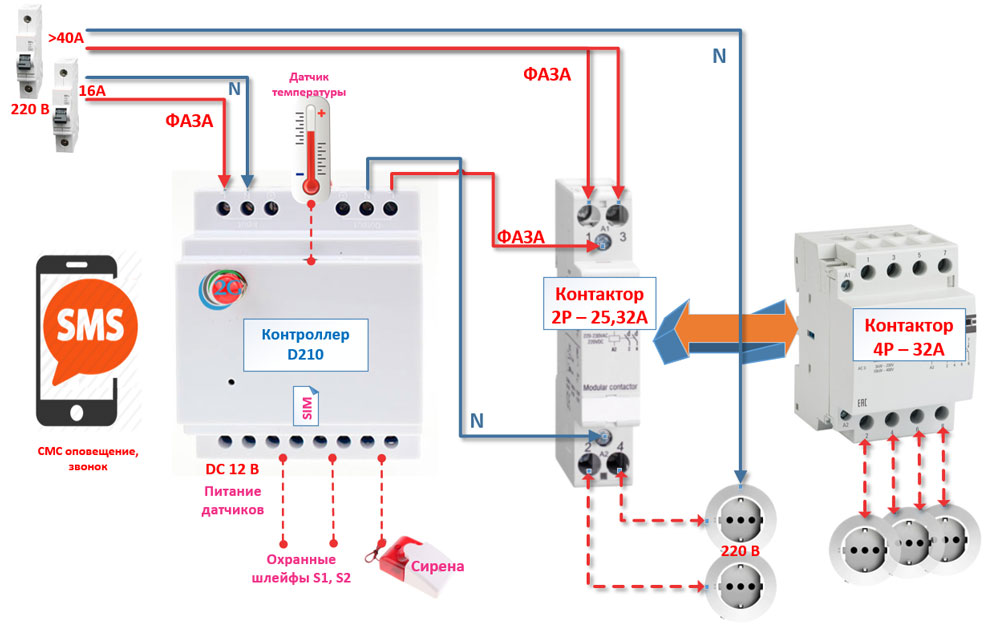 Для того, чтобы к интернету смогли подключиться другие устройства (мобильники, планшетные устройства), необходимо придумать пароль, который будут вводить пользователи во время сопряжения. Это обеспечит безопасность и минимизирует риски несанкционированного вторжения.
Для того, чтобы к интернету смогли подключиться другие устройства (мобильники, планшетные устройства), необходимо придумать пароль, который будут вводить пользователи во время сопряжения. Это обеспечит безопасность и минимизирует риски несанкционированного вторжения.
На заметку! Зайти на настройки можно по адресу tplinkplclogin.net — 192.168.1.1. потребуется использовать заводской логин и пароль.
Интернет через розетку — идеальный вариант для организации домашней связи или сети небольшого офиса. Технология позволяет стабильно работать сразу нескольким устройствам. Даже при максимальной нагрузке помехи минимальны. Подключить и настроить технику сможет даже новичок, после того, как приобретет оборудование.
.net — Как подключиться к сокету через Интернет?
Задавать вопрос
спросил
Изменено 11 лет, 5 месяцев назад
Просмотрено 11 тысяч раз
Я делаю две программы; «серверное» приложение (один экземпляр) и клиентское приложение (несколько экземпляров), которое подключается к серверному приложению. Будет непрерывные (но легкие) данные отправляются между серверным приложением и клиентскими приложениями, но связь между клиентскими приложениями отсутствует.
Будет непрерывные (но легкие) данные отправляются между серверным приложением и клиентскими приложениями, но связь между клиентскими приложениями отсутствует.
До сих пор я успешно тестировал это с открытыми соединениями сокетов между компьютерами в моей локальной сети. Это означает, что я использую IP-адреса, найденные в cmd > ipconfig. Серверное приложение использует TcpListener/TcpClient. Я действительно не знаю, является ли это лучшим соединением для использования, или есть ли другие (?), Но это все, что я узнал.
Что теперь требуется, чтобы это работало через интернет ? Я предполагаю, что отправлю запрос на подключение на внешний IP-адрес, но нужно ли мне вносить какие-либо более сложные изменения в запросы?
И нужно ли делать какие-то настройки в роутере? Если да, то какого типа?
Будем признательны за любые подсказки, как видите, я не особо в этом разбираюсь.
- .net
- сокеты
- tcp
- tcpclient
- tcplistener
Вы можете продолжать использовать сокеты. Чтобы упростить связь с сервером, используйте имя хоста вместо IP-адреса; таким образом, сервер может свободно менять IP-адреса без необходимости повторного развертывания клиентов.
Чтобы упростить связь с сервером, используйте имя хоста вместо IP-адреса; таким образом, сервер может свободно менять IP-адреса без необходимости повторного развертывания клиентов.
Еще одна проблема, которую следует учитывать, — брандмауэры. Вам необходимо убедиться, что хост для серверного приложения разрешает входящие подключения к TCP-порту, который он прослушивает, а также что любой маршрутизатор, за которым оно находится, также разрешает входящий трафик на этот порт. Кроме того, у клиентов могут быть проблемы с подключением, если у них есть брандмауэры, блокирующие исходящий трафик .
4Вместо сокетов можно использовать службу WCF. У них есть дуплексные режимы и TCP/IP.
Затем вам понадобится компьютер со статическим IP-адресом, чтобы вы могли предоставлять свои услуги через сеть.
Ознакомьтесь с этой статьей: http://keithelder.net/2008/01/17/exposed-a-wcf-service-with-multiple-bindings-and-endpoints/
Вы должны разместить свой TCP-сервер в демилитаризованная зона http://en. wikipedia.org/wiki/DMZ_(computing) или настройте маршрутизатор для выполнения NAT (переадресации портов) извне на сервер http://en.wikipedia.org/wiki/Port_forwarding
wikipedia.org/wiki/DMZ_(computing) или настройте маршрутизатор для выполнения NAT (переадресации портов) извне на сервер http://en.wikipedia.org/wiki/Port_forwarding
Брандмауэр маршрутизатора должен разрешать подключение к требуемому порту.
Если вы не уверены, что делаете в настройках, прочтите руководство к роутеру.
Зарегистрируйтесь или войдите в систему
Зарегистрируйтесь с помощью Google Зарегистрироваться через Facebook Зарегистрируйтесь, используя электронную почту и парольОпубликовать как гость
Электронная почтаТребуется, но не отображается
Опубликовать как гость
Электронная почтаТребуется, но не отображается
Нажимая «Опубликовать свой ответ», вы соглашаетесь с нашими условиями обслуживания и подтверждаете, что прочитали и поняли нашу политику конфиденциальности и кодекс поведения.
python — Как создать сокет, доступный в разных сетях
Задавать вопрос
спросил
Изменено 1 год, 9 месяцев назад
Просмотрено 368 раз
Ниже у меня есть два сценария, которые работают, когда я привязываю server.py к IPV4-адресу моего компьютера и подключаю client.py к тому же адресу. Следующий шаг, который я пытаюсь сделать, — это возможность использовать этот сокет в разных сетях. Я думал, что это будет так же просто, как изменить значение SERVER на мой общедоступный IP-адрес (который можно найти, щелкнув эту ссылку). Когда я делаю это изменение, я получаю эту ошибку при запуске server.: py
py
Трассировка (последний последний вызов): Файл "C:\Users\gmbra\Downloads\Python Programs\Concepts\Sockets\server.py", строка 13, вserver.bind(АДРЕС) OSError: [WinError 10049] Запрошенный адрес недействителен в своем контексте
server.py
сокет импорта
импорт потоков
ПОРТ = 5050
# СЕРВЕР = '192.168.0.30'
SERVER = socket.gethostbyname(socket.gethostname()) # Измените это на общедоступный IP-адрес, чтобы разрешить доступ из нескольких сетей.
АДРЕС = (СЕРВЕР, ПОРТ)
HEADER = 64 # Ожидаемое количество байт от клиента
ФОРМАТ = 'utf-8'
DISCONNECT_MESSAGE = "!ОТКЛЮЧИТЬ"
server = socket.socket(socket.AF_INET, socket.SOCK_STREAM) # AF_INET — тип адресов, которые мы ищем
server.bind(АДРЕС)
def handle_client (соединение, адрес):
print(f"[НОВОЕ СОЕДИНЕНИЕ] {адрес} подключен.")
пока верно:
msg_length = conn.recv(HEADER).decode(FORMAT) # Эта строка также блокируется, пока не получит сообщение
если msg_length:
msg_length = интервал (msg_length)
msg = conn. recv(msg_length).decode(FORMAT)
если msg == DISCONNECT_MESSAGE:
соединение.закрыть()
перерыв
печать (f'[{адрес}] {сообщение}')
conn.send («Сообщение получено». Кодировать (ФОРМАТ))
деф старт():
сервер.слушай()
print(f'[LISTENING] Сервер прослушивает {SERVER}.')
пока верно:
conn, address = server.accept() # Эта строка будет ждать, пока не найдет соединение.
thread = threading.Thread (target = handle_client, args = (conn, address))
поток.старт()
print(f"[АКТИВНЫЕ СОЕДИНЕНИЯ] {threading.active_count() - 1}.")
print("[STARTING] Сервер запускается...")
начинать()
recv(msg_length).decode(FORMAT)
если msg == DISCONNECT_MESSAGE:
соединение.закрыть()
перерыв
печать (f'[{адрес}] {сообщение}')
conn.send («Сообщение получено». Кодировать (ФОРМАТ))
деф старт():
сервер.слушай()
print(f'[LISTENING] Сервер прослушивает {SERVER}.')
пока верно:
conn, address = server.accept() # Эта строка будет ждать, пока не найдет соединение.
thread = threading.Thread (target = handle_client, args = (conn, address))
поток.старт()
print(f"[АКТИВНЫЕ СОЕДИНЕНИЯ] {threading.active_count() - 1}.")
print("[STARTING] Сервер запускается...")
начинать()
client.py
сокет импорта ЗАГОЛОВОК = 64 ПОРТ = 5050 ФОРМАТ = 'utf-8' DISCONNECT_MESSAGE = '!ОТКЛЮЧИТЬ' СЕРВЕР = "192.168.0.30" АДРЕС = (СЕРВЕР, ПОРТ) клиент = socket.socket(socket.AF_INET, socket.SOCK_STREAM) client.connect(АДРЕС) # Модуль pickle можно использовать для отправки объектов вместо строк.деф отправить (сообщение): сообщение = msg.encode(ФОРМАТ) # По какой-то причине мы должны сначала отправить строку байтов с целочисленным размером сообщения, объединенным пробелами # пока не достигнет длины заголовка. send_length = str(len(сообщение)).encode(ФОРМАТ) send_length += b' '*(HEADER - len(send_length)) client.send(send_length) client.send(сообщение) печать (клиент. recv (2048). декодировать (ФОРМАТ)) пока верно: message_ = input('Сообщение:') Отправить сообщение_) если message_ == "!ОТКЛЮЧИТЬ": перерыв
Что нужно сделать, чтобы это работало в разных сетях?
- питон
- розетки
Серверный сокет может привязываться только к IP-адресу, который является локальным для машины, на которой он запущен (или к подстановочному IP-адресу 0.0.0.0 для привязки ко всем доступным локальным IP-адресам). Клиенты, работающие в одной сети, могут подключаться к серверу через любой IP-адрес/порт локальной сети, к которому привязан сервер.





 recv(msg_length).decode(FORMAT)
если msg == DISCONNECT_MESSAGE:
соединение.закрыть()
перерыв
печать (f'[{адрес}] {сообщение}')
conn.send («Сообщение получено». Кодировать (ФОРМАТ))
деф старт():
сервер.слушай()
print(f'[LISTENING] Сервер прослушивает {SERVER}.')
пока верно:
conn, address = server.accept() # Эта строка будет ждать, пока не найдет соединение.
thread = threading.Thread (target = handle_client, args = (conn, address))
поток.старт()
print(f"[АКТИВНЫЕ СОЕДИНЕНИЯ] {threading.active_count() - 1}.")
print("[STARTING] Сервер запускается...")
начинать()
recv(msg_length).decode(FORMAT)
если msg == DISCONNECT_MESSAGE:
соединение.закрыть()
перерыв
печать (f'[{адрес}] {сообщение}')
conn.send («Сообщение получено». Кодировать (ФОРМАТ))
деф старт():
сервер.слушай()
print(f'[LISTENING] Сервер прослушивает {SERVER}.')
пока верно:
conn, address = server.accept() # Эта строка будет ждать, пока не найдет соединение.
thread = threading.Thread (target = handle_client, args = (conn, address))
поток.старт()
print(f"[АКТИВНЫЕ СОЕДИНЕНИЯ] {threading.active_count() - 1}.")
print("[STARTING] Сервер запускается...")
начинать()
 деф отправить (сообщение):
сообщение = msg.encode(ФОРМАТ)
# По какой-то причине мы должны сначала отправить строку байтов с целочисленным размером сообщения, объединенным пробелами
# пока не достигнет длины заголовка.
send_length = str(len(сообщение)).encode(ФОРМАТ)
send_length += b' '*(HEADER - len(send_length))
client.send(send_length)
client.send(сообщение)
печать (клиент. recv (2048). декодировать (ФОРМАТ))
пока верно:
message_ = input('Сообщение:')
Отправить сообщение_)
если message_ == "!ОТКЛЮЧИТЬ":
перерыв
деф отправить (сообщение):
сообщение = msg.encode(ФОРМАТ)
# По какой-то причине мы должны сначала отправить строку байтов с целочисленным размером сообщения, объединенным пробелами
# пока не достигнет длины заголовка.
send_length = str(len(сообщение)).encode(ФОРМАТ)
send_length += b' '*(HEADER - len(send_length))
client.send(send_length)
client.send(сообщение)
печать (клиент. recv (2048). декодировать (ФОРМАТ))
пока верно:
message_ = input('Сообщение:')
Отправить сообщение_)
если message_ == "!ОТКЛЮЧИТЬ":
перерыв